Premier Pro on yksi parhaista videoiden muokkausohjelmista, jotka on koskaan luotu. Tämä johtuu sen yksinkertaisesta käyttöliittymästä, jonka avulla aloittelevat käyttäjät voivat luoda sävellyksiä, jotka näyttävät tulevan ulos ammattilaisen päästä (se on kirjaimellisesti niin helppokäyttöinen, että jotkut ihmiset saavat synkronoida äänen ja videon yhdellä kertaa muutamassa viikossa) . Samassa mielessä tänään opit tekemään edistyneen äänen miksauksen Premiere pro -sovelluksessa.
Ja kuten aiemmin lukit, leikkeiden luominen tähän ohjelmaan on hyvin yksinkertaista. Niin paljon, että useimpien työkalujen ja toimintojen oppiminen ei saisi kestää kauan. Sinun tarvitsee vain ponnistella ja omistautua siihen, mitä teet, ja tietysti lukea opetusohjelmia, kuten tänään.
Tee edistynyttä äänen miksausta Premiere Prossa
Ensimmäinen ja tärkein asia, joka on pidettävä mielessä edistyneen äänisekoituksen tekemisessä Premiere pro -sovelluksessa, on, että sinun on jo opittu luomaan yksinkertainen kappale. Koska jos et, eksy prosessien joukossa, jotka näet täällä.
Jos olet yksi niistä, jotka jo tuntevat ohjelman hieman (tai ainakin ovat käyttäneet sitä aiemmin), tervetuloa. Jotta voisit luoda tavallista kehittyneempiä äänimiksauksia, sinun on hankittava tietoa kolmesta asiasta: sekoittaa, reitittää raidan ja sekoittaa vähemmän kanavia.
Ensimmäiset, jotka näet tänään, ovat alisekoitukset. Nämä ovat pohjimmiltaan raita, joka yhdistää erilaisia äänisignaaleja, alkaen tietystä raidasta tai lähettämällä se.
Heitä kutsutaan ääniraitojen ja masterin väliseksi vaiheeksi, ne ovat erittäin hyödyllisiä jos haluat työskennellä useiden raitojen kanssa samalla tavalla. Esimerkki näistä on, kun äänitehosteet tai identtiset äänet lisätään sekvenssin kolmelle raidalle, joka sisältää viisi. Annetaan vaikutus sijoittaa vain kerran useiden sijasta, joten joukkue ei pakota niin paljon.
Jos haluat luoda ne, valitse aikajanalla painike ”Järjestys”Mikä on vaihtoehtojen välilehtien yläosassa, ja napsauta sitten ”Lisää raita”. Siirry näkyviin tulevassa ikkunassa osioon ”Audio Submix -kappaleet” ja määritä se haluamallasi tavalla ja paina sitten ”Hyväksyä”ja valmis. Sen avulla tiedät jo yhden osan tuntemattoman ratkaisemisesta. Kuinka tehdä edistyksellinen äänisekoitus Premiere pro: ssa?
Muista, että kun opit luomaan ja käyttämään esiasetuksia tai esiasetuksia, pystyt tekemään kaikki edellä mainitut vain muutamalla napsautuksella (joten on suositeltavaa etsiä tietoa tästä aiheesta).
Reittien reititys lähetyksillä ja sekoituksilla vähemmän kanavia
Nyt kun olet oppinut yllä olevan, sinun on aika tarkastella lähetysreitin reitittämistä. Näitä käytetään ohjaamaan raidan signaali alikokoon, joka puolestaan voi ohjata käsitellyn signaalin pääradalle tai toiseen alimiksiin.
Tätä varten sinun on mentäväEfektit ja lähetykset -paneeli ”, ja tee sitten yksi näistä kahdesta toiminnasta: ensimmäinen, jonka avulla voit lähettää jo luodun alisekoituksen, tehdään napsauttamalla ”Kolmio lähettää tehtävänvalintaa” ja valitse sitten alisekoitus valikosta.
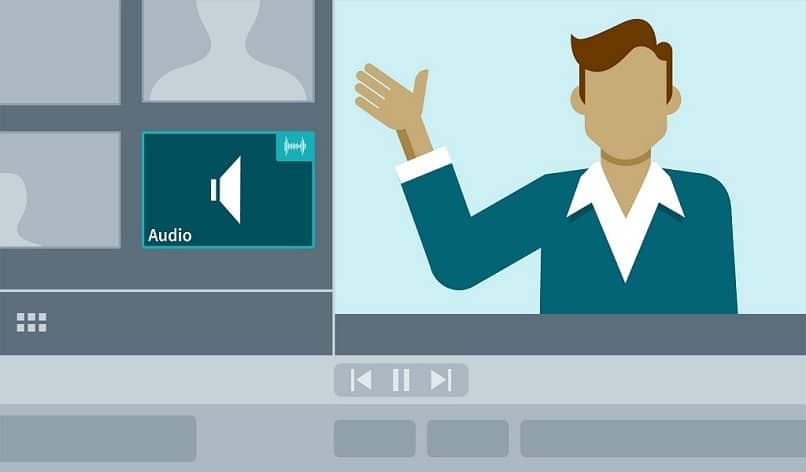
Toinen, jota käytetään submixin luomiseen ja lähettämiseen, on painamalla samaa kolmiota ja valitsemalla yksi vaihtoehdoista, joka näyttää muodostavan mainitun raidan. Ja voila, sen avulla voit tehdä osoitteen. Lopuksi kysymyksen ratkaisemiseksi Kuinka tehdä edistynyttä äänisekoitusta Premiere pro -ohjelmassa?, näet kuinka sekoittaa vähemmän kanavia.
Tämän tarkoituksena on, että luomasi leike voidaan toistaa äänimoottorissa, joka käsittelee vähemmän kanavia kuin raidan kanavat.
Jos haluat tehdä sen, sinun on mentävä välilehdelle ”Painos”, jälkeen ”mieltymykset”Ja siellä voit valita Windows- tai Mac-äänen. Riippumatta siitä, kumman valitset, näkyviin tulee ikkuna, jossa voit valita valikosta 5.1-miksauksen tyypin ja napsauttaa sitten”Hyväksyä”.
Kun olet valmis, voit sanoa, että sinulla on perustiedot kehittyneemmän äänisekoituksen luomiseksi, siirry nyt ohjelmaasi ja anna taikuuden alkaa. Muista, että näiden tietojen täydentämiseksi sinun on etsittävä lisää opetusohjelmia, jotka opettavat, kuinka voit vähentää videon painoa menettämättä laatua tai poistaa nauhoituksesta aiheutuvan melun, jotta projektisi näyttävät paremmilta.